
আসসালামু আলাইকুম। কেমন আছেন সবাই? আশা করি সবাই ভালোই আছেন। আমিও আপনাদের দোয়ায় আল্লাহর রহমতে ভালো আছি।

কয়েক দিন পর আবার আসলাম ফটোশপ যাদুর টিউন নিয়ে। আসলে আগের মত আর টিউন করার সময় পাই না, তাই টিউন করা হয়ে উঠে না, তাই আজ আমি সময় পেয়ে টিউন করতে বসলাম।
আজ আমরা শিখব কিভাবে ফটোশপ আর adobe Image Ready দিয়ে ছবির এনিমেশন তৈরি করা যায় তার নিয়ম।
তাহলে শুরু করা যাক আজকের টিউন।
প্রথমে ফটোশপ চালু করুন।
তারপর File>New তে ক্লিক করে নিচের মাপ দিয়ে Ok করুন।
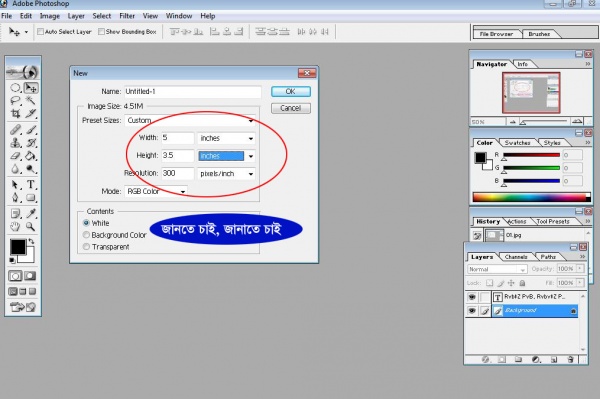
এবার টুলবার থেকে গ্রাডিয়েন্ট টুল সিলেক্ট করুন, এবার গ্রাডিয়েন্ট স্টাইল থেকে যে কোন একটি স্টাইল পছন্দ করুন।
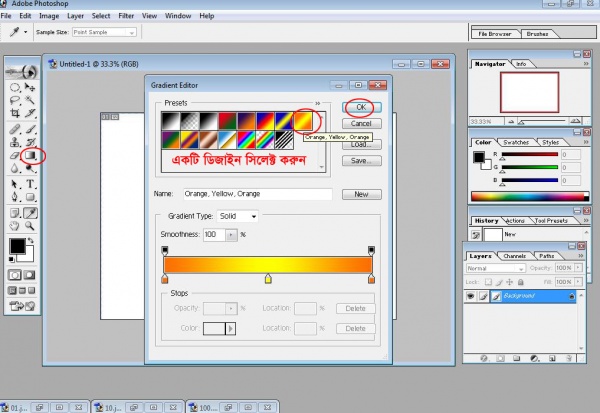
এবার মাউস দিয়ে উপরের থেকে নিচে টান দিন তাহলে দেখতে নিচের মত হবে।
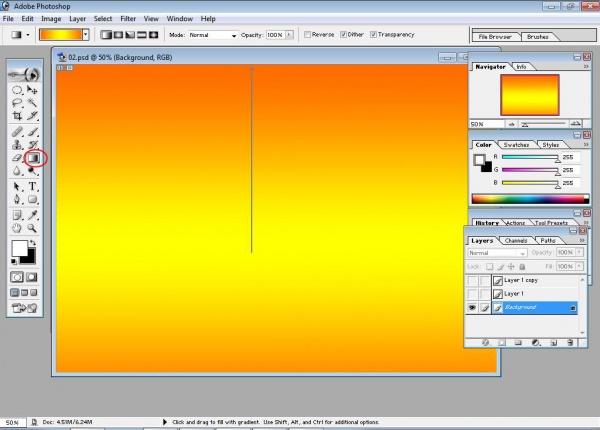
এবার আলাদা লেয়ার নিয়ে দুটি ছবি ওপেন করুন আমার মত করে ।
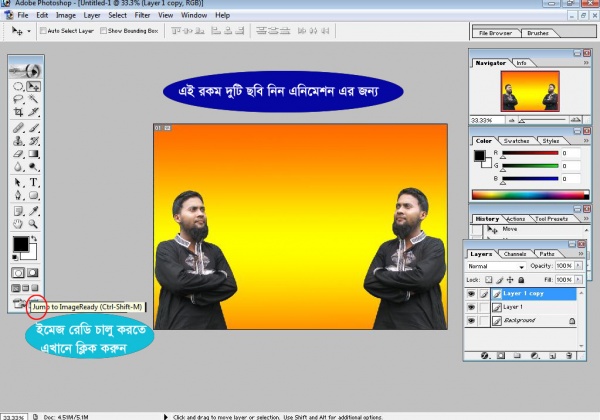
তারপর টুলবারের Jump To Image Ready (Ctrl+Shift+m) টিপ দিন। তাহলে ইমেজ রেডি চালু হবে।
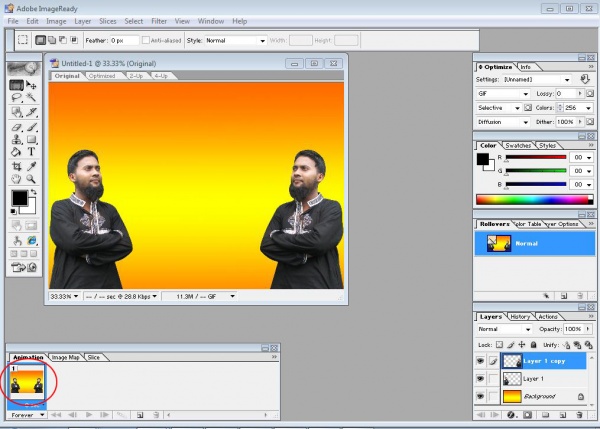
এবার আমরা ছবিকে এনিমেশন দিব। তার আগে আমরা একটি Animation টাইম লাইন থেকে Duplicate Curent Frame বাটনে ক্লিক ক্লিক করে একটি ফ্রেম নিন, তারপর Tweens Twens বাটনে ক্লিক করে Frames To add বক্স ১০ লিখে Ok করুন। কম বা বেশি নেওয়া যাবে এনিমেশন অনুযায়ী।
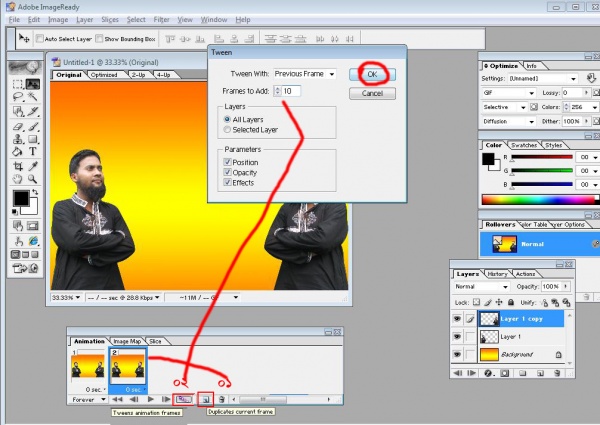
এবার ১০ টি ফ্রেম থেকে এক এক করে সিলেক্ট করে এই দুই ছবি থেকে যে কোন একটি ছবি সিলেক্ট করে ডান দিন থেকে বাম দিকে মুভ করুন।
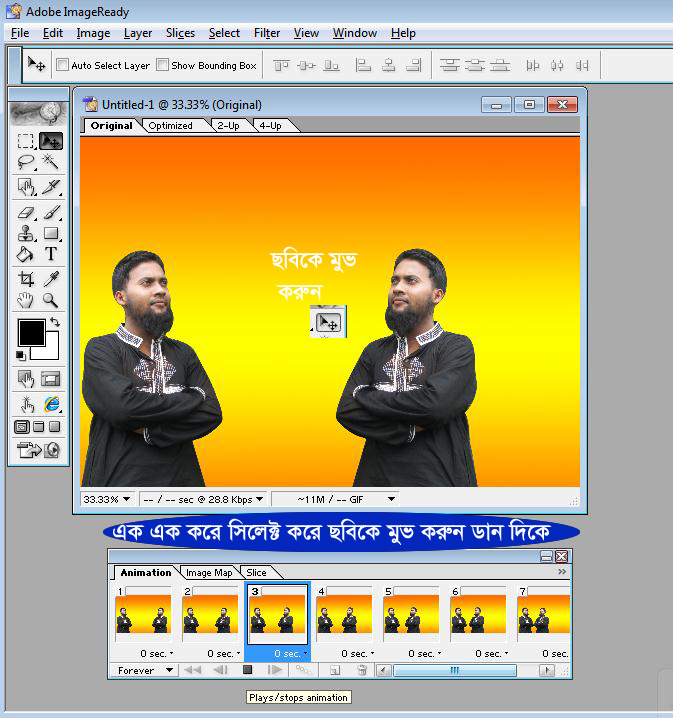
এবার টাইম লাইন থেকে প্লে বাটনে ক্লিক করে দেখুন কেমন হয়েছে।
এবার এনিমেশন টি সেভ করতে হলে File> Save Optimized বাটনেক ক্লিক করে সেভ করে রাখুন ।
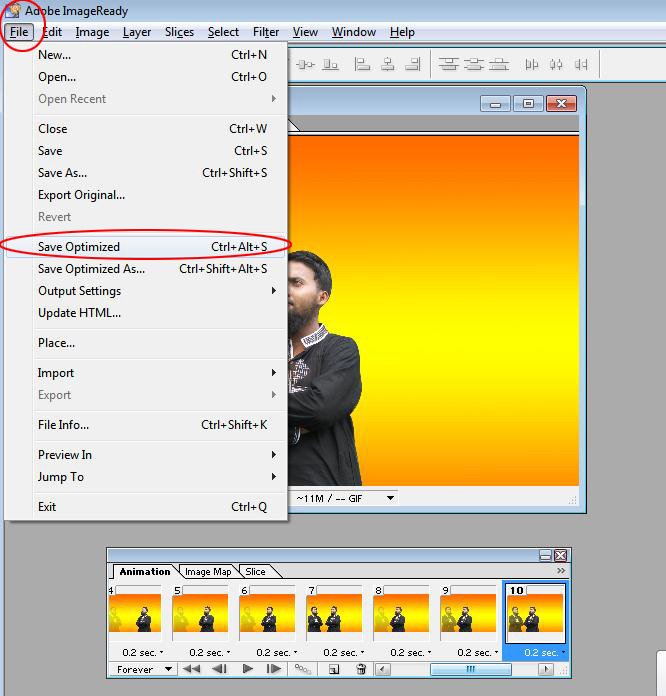
এভাবে আপনি আমার থেকে আরো ভাল এনিমেশন তৈরি করতে পারবেন । তাহলে আর দেরি কেন একবার চেষ্টা করে দেখুন।

ভালো লাগলে মন্তব্য করতে ভুলবেন না,
আজ এই পর্যন্ত,আল্লাহ হাফেজ

আমি হোছাইন আহম্মদ। বিশ্বের সর্ববৃহৎ বিজ্ঞান ও প্রযুক্তির সৌশল নেটওয়ার্ক - টেকটিউনস এ আমি 14 বছর 11 মাস যাবৎ যুক্ত আছি। টেকটিউনস আমি এ পর্যন্ত 485 টি টিউন ও 2510 টি টিউমেন্ট করেছি। টেকটিউনসে আমার 14 ফলোয়ার আছে এবং আমি টেকটিউনসে 0 টিউনারকে ফলো করি।
আমি হোছাইন আহম্মদ, কম্পিউটার ট্রেনিং সেন্টারে আছি শিক্ষক হিসাবে। ভালবাসি ব্লগিং, ডিজাইনিং এবং তথ্য প্রযুক্তি সম্পর্কিত যে কোন কিছু, খুবই সামান্য যা জানি শেয়ার করি এবং কিছু শেখার চেষ্টা করি।
Thank you